45.2,标准材质,基底,反射,折射,金属,玻璃
RS标准材质是新版才有的材质,功能全面,调整方便,逐渐成为常用材质
RS材质是旧版的常用材质,功能比标准材质多一点,调整繁琐一点,渲染时间长一点
2者都能模拟大部分的材质效果,RS材质的上限更高一点,没有接触上限之前都一样
能融会贯通一个材质就已经很好了
由于网上主流都是使用新版标准材质,所以主要提取标准材质讲解
即使知道2者的区别,我也会选择渲染快的,调整方便的
材质复制到新工程时,要在渲染设置改成相应的渲染器,右上角节点变成相应的节点
用什么渲染器就用它的材质灯光摄像机,减少崩溃概率
基底
基底控制漫反射
颜色可以连接纹理形成贴图效果,其他效果的颜色同理

权重,控制效果强度,某些效果不受权重影响,后面的反射折射同理
漫反射模型,保持默认即可,右键可以重置
漫反射粗糙度,微调表面粗糙度
金属度,表面粗糙度,模拟反射,模拟金属材质
反射
粗糙度,表面粗糙度,模拟漫射
IOR,变相控制内部折射率,控制反射强度,0和32最大,1最小
制作金属方法2:IOR调0,基底权重调0,改变反射颜色
各项异性,控制光线反射的拉伸,横向和纵向
旋转,控制光线反射的旋转
采样,默认即可,在渲染器设置中控制即可
折射
权重,1代表透明
额外粗糙度,控制内部粗糙度,与反射表面粗糙度配合
深度,控制散射颜色密度,控制散射光在材质中能穿透的距离
类似内部介质密度,0为关闭

散射各向异性,散射光线离摄像机的距离

色散,表面彩色强度,0是关闭,越小越强,制作彩色泡泡
总结
制作金属方法1,基底调整金属度
制作金属方法2,基底权重0,反射权重1,IOR调到最大0或者32
玻璃,基底金属度0,折射权重1,IOR调整内部折射率
透明折射材质是RS渲染器的痛点,如果还要更真实厚重的玻璃效果
可以在材质编辑器-优化,开启追踪深度覆盖,增加光线追踪计算
可以在材质编辑器-高级-折射,菲涅尔影响阴影开启,增加内部阴影计算
有国外大佬已经通过种种技术手段优化到和OC一样的透明折射效果

还没有内容